स्टीम त्रुटि कोड 105 समस्या विभिन्न स्थितियों में हो सकती है। कुछ लोगों ने बताया कि वह स्टीम वेबसाइट या डेस्कटॉप स्टीम प्रोग्राम तक नहीं पहुंच सकता है, और अन्य लोग स्टोर या सामुदायिक मेनू आदि में प्रवेश नहीं कर सकते हैं। स्टीम पर त्रुटि कोड 105 में, यह सर्वर से कनेक्ट करने में असमर्थ है। सर्वर ऑफ़लाइन हो सकता है या आप इंटरनेट से कनेक्ट नहीं हो सकते हैं ।

सामग्री:
- स्टीम त्रुटि कोड के कारण क्या हैं:-105?
- स्टीम खोलते समय त्रुटि कोड 105 को कैसे ठीक करें?
- निष्कर्ष
स्टीम त्रुटि कोड के कारण क्या हैं:-105?
त्रुटि संदेश को देखते हुए, नेटवर्क कनेक्शन की समस्याएं एक प्रमुख कारण होंगी। स्टीम समुदाय और उपयोगकर्ता चर्चा के परिणामों से, स्टीम 105 सर्वर त्रुटि का कारण बनने वाले तीन मुख्य कारक हैं:
<मजबूत>1. खराब इंटरनेट कनेक्शन . पॉप-अप संदेश से, यदि आपके पास खराब या दोषपूर्ण इंटरनेट कनेक्शन है, तो आप स्टीम ऑनलाइन स्टोर या किसी अन्य ऑनलाइन सेवा तक नहीं पहुंच सकते हैं।
2.त्रुटि DNS सेटिंग्स . कभी-कभी जब आप कुछ सिस्टम सुरक्षा उपकरण स्थापित करते हैं, तो यह स्वचालित रूप से आपके DNS को संशोधित कर सकता है। ये बदले हुए DNS स्टीम क्लाइंट के साथ विरोध कर सकते हैं और आप स्टीम सर्वर से कनेक्ट करने में असमर्थ हैं।
<मजबूत>3. एडब्लॉकर एप्लिकेशन या एडब्लॉकर एक्सटेंशन। यदि आप अपने डेस्कटॉप पर विज्ञापन अवरोधक स्थापित करते हैं या ब्राउज़र पर एडब्लॉक या अन्य एडब्लॉकर एक्सटेंशन जोड़ते हैं, तो इससे स्टीम सर्वर त्रुटि 105 हो सकती है।
स्टीम खोलते समय त्रुटि कोड 105 को कैसे ठीक करें?
यह ज्ञात है कि स्टीम प्लेटफॉर्म की त्रुटियां मुख्य रूप से उपरोक्त तीन कारणों से होती हैं। आप इसे निम्न विधियों के अनुसार हल करने का प्रयास कर सकते हैं।
- 1:राउटर और नेटवर्क कनेक्शन को पुनरारंभ करें
- 2:फ्लश कंप्यूटर डीएनएस
- 3:मैन्युअल रूप से DNS पता सेट करें
- 4:एडब्लॉक एक्सटेंशन अक्षम करें या एडब्लॉक सॉफ़्टवेयर अनइंस्टॉल करें
- 5:स्टीम वेब ब्राउज़र कैश हटाएं
समाधान 1:राउटर और नेटवर्क कनेक्शन को पुनरारंभ करें
यदि आपका नेटवर्क कनेक्शन इतना खराब है कि आप स्टीम सर्वर से कनेक्ट नहीं कर सकते हैं, तो आप नेटवर्क समस्याओं से निपटने के लिए निम्न विधियों का उपयोग कर सकते हैं।
<मजबूत>1. राउटर को पुनरारंभ करें। कई मामलों में, लंबे समय तक वायरलेस राउटर का उपयोग करने से राउटर अतिभारित और अस्थिर नेटवर्क ट्रांसमिशन काम करेगा। इसलिए, राउटर बिजली की आपूर्ति को प्लग आउट करना और इसे बाद में प्लग करना अस्थिर नेटवर्क की समस्या और राउटर के कारण होने वाली धीमी नेटवर्क समस्या को हल कर सकता है।
<मजबूत>2. नेटवर्क ड्राइवर को अपडेट करने का प्रयास करें। यदि आप बेहतर नेटवर्क प्रदर्शन प्राप्त करना चाहते हैं तो नेटवर्क ड्राइवर का नवीनतम संस्करण रखना आवश्यक होगा।
यदि आप ईथरनेट नेटवर्क का उपयोग करते हैं, तो आप यहां से ट्यूटोरियल प्राप्त कर सकते हैं:ईथरनेट नेटवर्क ड्राइवर अपडेट करें .
और यदि आप वायरलेस नेटवर्क का उपयोग करते हैं, तो इस ट्यूटोरियल का अनुसरण करें:वायरलेस ड्राइवरों को आसानी से और तेजी से कैसे अपडेट करें ।
<मजबूत>3. नेटवर्क समस्या निवारण चलाएँ . चूंकि स्टीम सर्वर कनेक्ट नहीं किया जा सकता है, आप इसे स्वचालित रूप से पहचानने और ठीक करने के लिए विंडोज नेटवर्क समस्या निवारण का उपयोग कर सकते हैं।
Windows> सेटिंग्स> अपडेट और सुरक्षा> समस्या निवारण> नेटवर्क एडेप्टर> समस्या निवारक चलाएँ पर जाएं , और फिर नेटवर्क एडेप्टर चुनें जिसके माध्यम से आप इंटरनेट से जुड़ते हैं। उसके बाद, नेटवर्क कनेक्शन समस्या की जाँच करने और उसे ठीक करने के लिए स्क्रीन निर्देशों का पालन करें।
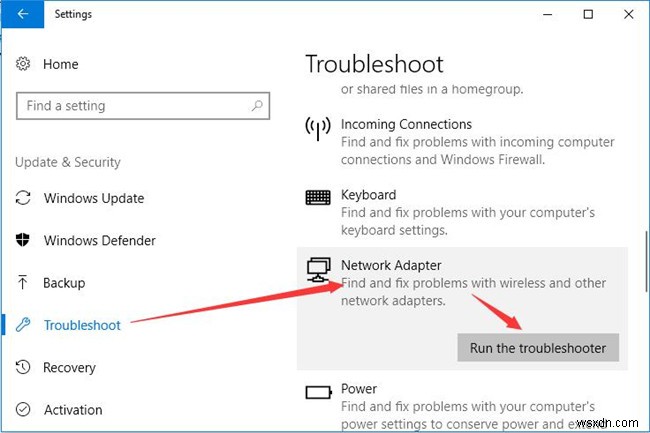
इन सभी चीजों के हो जाने के बाद, स्टीम को फिर से खोलने का प्रयास करें या स्टीम वेबसाइट पर लॉगिन करके देखें कि क्या त्रुटि कोड 105 फिर से दिखाई देगा।
समाधान 2:कंप्यूटर डीएनएस फ्लश करें
यदि DNS पता बदल दिया गया है, लेकिन कंप्यूटर का स्थानीय DNS कैश अभी भी मौजूद है, तो यह नेटवर्क को इंटरनेट से कनेक्ट करने में विफल हो सकता है, जो आपको स्टीम क्लाइंट से कनेक्ट होने से भी रोकेगा। इसलिए नेटवर्क कनेक्शन की समस्या को हल करने के लिए DNS कैश एड्रेस को रीफ्रेश करने का प्रयास करें।
1. टाइप करें cmd Windows खोज बॉक्स में, और फिर कमांड प्रॉम्प्ट . क्लिक करें परिणामों में।
2. कमांड प्रॉम्प्ट . में विंडो में, निम्नलिखित कोड टाइप करें:
ipconfig /flushdns
3. दर्ज करें Press दबाएं , और फिर कुछ सेकंड प्रतीक्षा करें।
4. डेस्कटॉप स्टीम एप्लिकेशन पर डबल क्लिक करें या स्टीम वेबसाइट में लॉगिन करके देखें कि क्या समस्या बनी रहती है।
समाधान 3:मैन्युअल रूप से DNS पता सेट करें
यदि स्थानीय DNS कैश को फ्लश करने से समस्या का समाधान नहीं हो सकता है या DNS सेटिंग्स अभी भी इस समस्या का कारण बनती हैं, तो आप अपने कंप्यूटर DNS को Google DNS के रूप में सेट कर सकते हैं। कुछ लोगों ने बताया कि DNS को Google DNS में बदलने के बाद, वे स्टीम सर्वर से ठीक से जुड़ सकते हैं।
1. प्रारंभ> सेटिंग> नेटवर्क और इंटरनेट पर जाएं।
2. स्थिति . में टैब में, एडेप्टर विकल्प बदलें select चुनें नेटवर्क कनेक्शन दर्ज करने के लिए।

3. ईथरनेट पर राइट-क्लिक करें या वाईफ़ाई और गुण . चुनें . यहां ईथरनेट या वाईफाई वह नेटवर्क होना चाहिए जिसका आप वर्तमान में उपयोग कर रहे हैं।
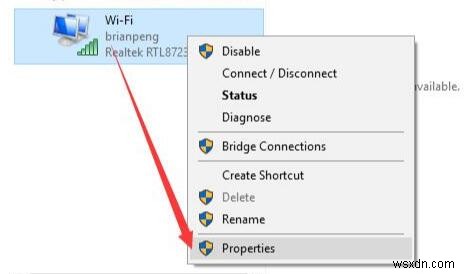
4. इंटरनेट प्रोटोकॉल संस्करण 4 (TCP/IPv4) . चुनें> गुण ।

5. सामान्य . में टैब में, बॉक्स चेक करें निम्न DNS सर्वर पतों का उपयोग करें और निम्न DNS टाइप करें।
6. पसंदीदा DNS सर्वर . में , टाइप करें 8.8.8.8 , और वैकल्पिक DNS सर्वर . में , टाइप करें 8.8.4.4 ।
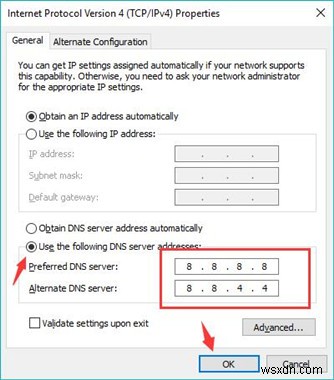
7. क्लिक करें ठीक ।
समाधान 4:एडब्लॉक एक्सटेंशन अक्षम करें या एडब्लॉक सॉफ़्टवेयर अनइंस्टॉल करें
जैसा कि ऊपर उल्लेख किया गया है, जब आप अपने ब्राउज़र पर एडब्लॉकर जैसे एडब्लॉक एक्सटेंशन इंस्टॉल करते हैं, तो आपके स्टीम के कुछ कार्य अक्षम हो जाएंगे। इसलिए, आपको अस्थायी रूप से एडब्लॉक प्लगइन को अक्षम करना होगा जो ब्राउज़र पर स्थापित किया गया है।
क्रोम पर एडब्लॉक एक्सटेंशन को अक्षम करने के लिए, आप अगले चरणों का पालन कर सकते हैं।
1. क्रोम के ऊपरी दाएं कोने में, तीन-बिंदु . क्लिक करें आइकन पर क्लिक करें और फिर अधिक टूल . चुनें> एक्सटेंशन ।
2. एडब्लॉक खोजें एक्सटेंशन पर क्लिक करें और अक्षम करें . पर क्लिक करें इसे बंद करने के लिए आइकन।
स्टैंडअलोन एडब्लॉक सॉफ़्टवेयर को अनइंस्टॉल करने के लिए, आप इसे कंट्रोल पैनल से अनइंस्टॉल कर सकते हैं, और यहां चित्रों के साथ ट्यूटोरियल है:विंडोज 10 पर प्रोग्राम अनइंस्टॉल कैसे करें ।
उसके बाद, आप यह देखने के लिए स्टीम को फिर से खोल सकते हैं कि त्रुटि कोड 105 दिखाई देता है या नहीं।
समाधान 5:स्टीम वेब ब्राउज़र कैश हटाएं
आपके ध्यान देने योग्य एक और बात यह है कि आपको ब्राउज़र पर स्टीम कैशे डेटा को हटाना होगा। क्योंकि उपरोक्त सभी विधियों को करने के बाद, ब्राउज़र कैश के कारण आपको फिर से 105 सर्वर त्रुटि कोड मिल सकता है।
1. टास्कबार में, अपनी भाप . पर राइट-क्लिक करें आइकन और सेटिंग . चुनें ।
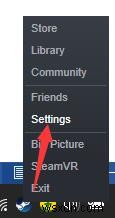
2. वेब ब्राउज़र ढूंढें और फिर वेब ब्राउज़र कैश हटाएं click क्लिक करें और सभी ब्राउज़र कुकी हटाएं ।
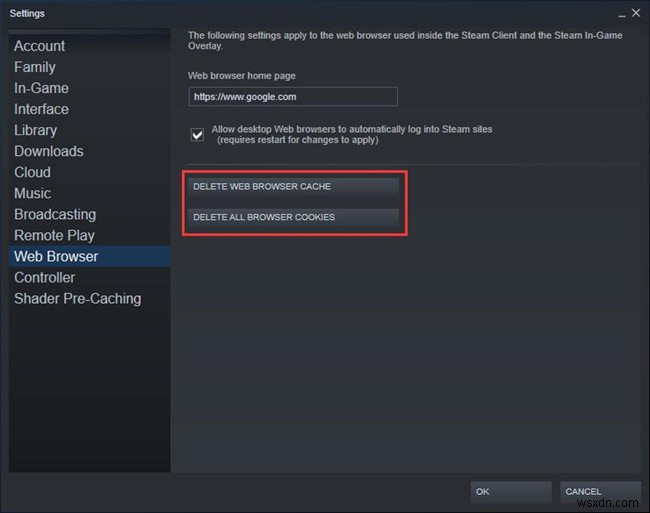
निष्कर्ष
स्टीम त्रुटि कोड 105 केवल एक सामान्य त्रुटि है। जब यह समस्या आपके स्टीम में आती है, तो आपको केवल अपने नेटवर्क कनेक्शन और DNS को रीसेट करने की आवश्यकता होती है, और आप उपरोक्त विधियों के अनुसार समस्या का समाधान कर सकते हैं।
